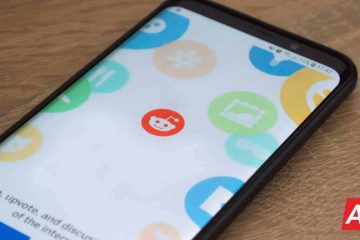Oceny edytora: Oceny użytkowników: [Łącznie: 0 Średnia: 0/5].ilfs_responsive_below_title_1 { szerokość: 300px; } @media(min-szerokość: 500px) {.ilfs_responsive_below_title_1 { szerokość: 300px; } } @media(min-szerokość: 800px) {.ilfs_responsible_below_title_1 { szerokość: 336px; } }
Ten post zawiera najlepsze bezpłatne aplikacje dla systemu Linux do rysowania na ekranie. To nic innego jak atrament na aplikacjach dla systemu Linux, których można używać do adnotacji na ekranie za pomocą swobodnego rysowania i kształtów. Możesz ich użyć podczas sesji udostępniania ekranu, aby zademonstrować coś uczestnikom. Jeśli Twoja aplikacja do obsługi wideokonferencji nie ma tablicy, możesz użyć ekranu jako płótna, a aplikacje, o których tu wspomniałem, pomogą Ci.
Narzędzia do adnotacji, o których tutaj wspomniałem, można wywołać ze skrótu lub jak program, a następnie możesz rysować w dowolnym miejscu na ekranie. Do rysowania możesz używać różnych kolorów, kształtów i strzałek, a nawet zachować je na później. Niektóre z tych aplikacji umożliwiają zapisanie rysunku jako obrazu.
Wiele osób korzysta z Linuksa, ale naiwni nie wiedzą o narzędziach dla Linuksa ani o tym, jak je zainstalować. Mając to na uwadze, tutaj wymienię 5 takich narzędzi, których możesz użyć do rysowania na ekranie. Ponieważ Linux nie ma żadnego centralnego systemu zarządzania pakietami, dodałem również kilka ekskluzywnych narzędzi, które działają z konkretną dystrybucją Linuksa.

Rysuj na ekranie na pulpicie Linux za pomocą tych 5 darmowych narzędzi
Grompit-MPX
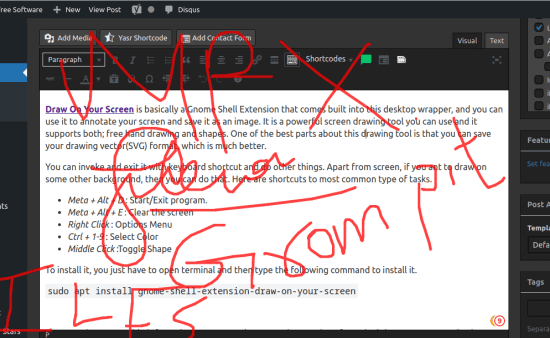
Grompit-MPX to proste i jedno z najlepszych programów dla systemu Linux, którego możesz użyć do rysowania na ekranie. Tutaj pozwala zamrozić ekran komputera, aby można było na nim narysować cokolwiek. Jest to otwarte i proste narzędzie dostępne dla systemu Linux i ma minimalny interfejs użytkownika. Jednak na razie brakuje mu dostępności kształtów. Możesz go używać tylko do swobodnego rysowania oraz zmiany koloru i obrysu.
Jest to konfigurowalne narzędzie Linuksa i jest dostarczane z globalnym plikiem konfiguracyjnym, który można wykonać w zależności od potrzeb. Możesz przełączać się między normalnym ekranem a trybem rysowania za pomocą skrótu klawiaturowego i robić, co chcesz.
Aby go zainstalować, wystarczy uruchomić następujące polecenie w dystrybucjach opartych na Debianie. Jeśli używasz Arch lub openSUSE, możesz zainstalować go za pomocą Flatpak
sudo apt install gromit-mpx

Po zainstalowaniu możesz go po prostu uruchomić, a następnie rozpocząć rysowanie przełączenie do trybu malowania. Możesz rysować w dowolnym miejscu na ekranie, a rysunek jest dość płynny. Istnieje kilka opcji, które można skonfigurować za pomocą ikony try i są to:

Więc po prostu zainstaluj i używaj w ten sposób i rób, co chcesz. Jest w trakcie aktywnego rozwoju, więc mam nadzieję, że opiekun lub programista tego narzędzia doda obsługę kształtów w nadchodzących aktualizacjach.
Pylote

Pylote to kolejne narzędzie, którego możesz używać na pulpicie systemu Linux do rysowania na ekranie. Tutaj jest prawie jak Grompit powyżej, ale oferuje więcej funkcji. Oferuje bezpłatne rysowanie odręczne i zasady na ekranie. Możesz rysować w dowolnym miejscu na ekranie, a nawet możesz dodawać tekst. Oprócz dodawania adnotacji możesz dodać tekst, a następnie zapisać wszystko jako obraz lub plik SVG.
Możesz wykonać zrzut ekranu tego, co narysowałeś wcześniej, a także zaimportować go z powrotem, aby rozpocząć rysowanie, z którego przerwałeś. Jest to również narzędzie typu open source i wymaga tylko kilku zależności, które należy najpierw zainstalować, aby działać poprawnie. Pierwszą rzeczą, którą musisz zrobić, to otworzyć terminal i uruchomić następujące polecenie, aby skonfigurować potrzebne moduły.
sudo apt install python3-pyqt5 python3-pyqt5.qtwebengine python3-pyqt5.qtsvg

Teraz możesz pobrać archiwum Pylote z powyższego linku i rozpakować je. Z wyodrębnionego folderu wystarczy dwukrotnie kliknąć plik „pylote.pyw”, a pojawi się jego główny interfejs użytkownika. Z listy rozwijanej możesz skonfigurować tryby rysowania, a następnie odpowiednio rysować na ekranie. Użyj narzędzia do rysowania, zakreślacza lub narzędzia tekstowego i zapisz go.
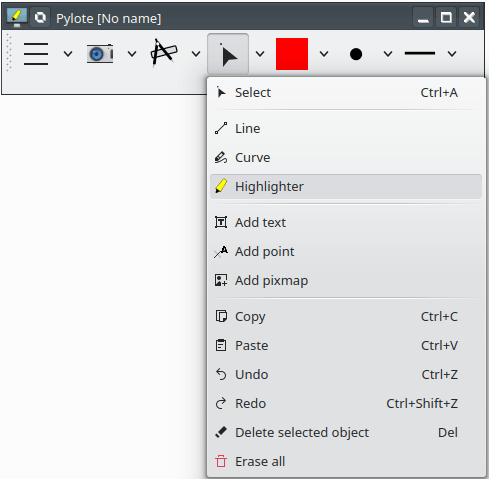
Istnieje opcja zapisania rysunku jako obrazu PNG i SVG. Możesz wybrać, co chcesz, a następnie po prostu zapisać i udostępnić to, co narysowałeś.
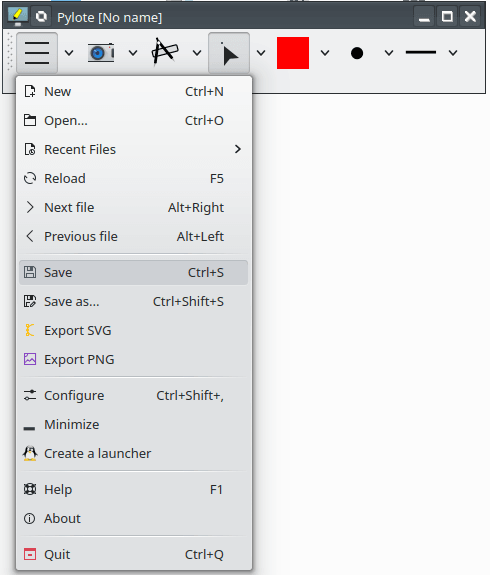
W ten sposób działa to narzędzie w systemie Linux do rysowania na ekranie. Podobnie jak inne narzędzia z tej listy, możesz go używać podczas spotkań zespołu, a następnie demonstrować rzeczy za pomocą rysowania odręcznego.
Rysuj na ekranie – rozszerzenie powłoki GNOME

Rysuj na ekranie to w zasadzie rozszerzenie Gnome Shell, które jest wbudowane w to opakowanie pulpitu i możesz go użyć do opisywania ekranu i zapisywania go jako obrazu. Jest to potężne narzędzie do rysowania ekranu, którego możesz użyć i obsługuje oba; swobodny rysunek odręczny i kształty. Jedną z najlepszych części tego narzędzia do rysowania jest to, że możesz zapisać swój format wektora rysowania (SVG), co jest znacznie lepsze.
Możesz go wywołać i wyjść za pomocą skrótu klawiaturowego i robić inne rzeczy. Oprócz ekranu, jeśli chcesz rysować na innym tle, możesz to zrobić. Oto skróty do najpopularniejszych typów zadań.
Meta + Alt + D: Start/Zakończ program. Meta + Alt + E: Wyczyść ekran Prawy przycisk: Menu opcji Ctrl + 1-9: Wybierz kolor Środkowe kliknięcie: Przełącz kształt
Aby go zainstalować, wystarczy otworzyć terminal, a następnie wpisać następujące polecenie, aby go zainstalować.
sudo apt install gnome-shell-extension-draw-on-your-screen

Następnie musisz włączyć go z Gnome Tweaks > Extensions Sekcja. Jeśli nie masz Gnome Tweaks, musisz najpierw zainstalować go z oprogramowania Ubuntu.
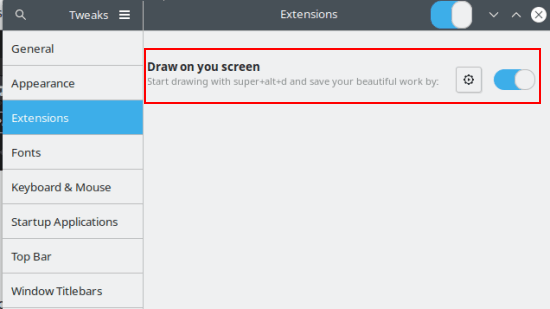
Po zainstalowaniu uruchamiasz go za pomocą Meta + Alt + D i rysujesz swobodnie. Aby zmienić kolory lub przełączyć się na kształty, wystarczy kliknąć prawym przyciskiem myszy, a następnie wybrać dowolną opcję z tego miejsca. Pokazuje to powyższy zrzut ekranu. Możesz także otworzyć okno pomocy i zobaczyć skróty do wszystkich narzędzi i opcji obsługiwanych przez to narzędzie do rysowania ekranu i adnotacji.

GNOME jest domyślnym opakowaniem pulpitu dla wielu dystrybucji. A jeśli nie jest domyślny, zawsze możesz zainstalować go dodatkowo lub wybrać go jako domyślny pulpit podczas instalacji dystrybucji Linuksa, takiej jak openSUSE lub Ubuntu.
KDE Mouse Mark
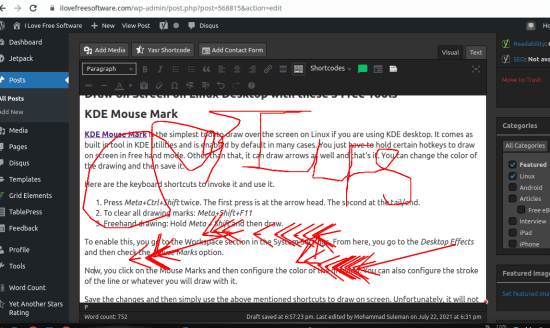
Znacznik myszy KDE to najprostsze narzędzie do rysowania ekran w systemie Linux, jeśli używasz pulpitu KDE. Jest to narzędzie wbudowane w narzędzia KDE i w wielu przypadkach jest domyślnie włączone. Wystarczy przytrzymać określone klawisze skrótu, aby rysować na ekranie w trybie wolnej ręki. Poza tym może również rysować strzały i to wszystko. Możesz zmienić kolor rysunku, a następnie go zapisać.
Oto skróty klawiaturowe umożliwiające jego wywoływanie i używanie.
Naciśnij dwukrotnie Meta+Ctrl+Shift. Pierwsze naciśnięcie jest na grocie strzałki. Drugi na końcu/końcu. Aby usunąć wszystkie znaki rysunkowe: Meta+Shift+F11 Rysowanie odręczne: Przytrzymaj Meta + Shift, a następnie rysuj.
Aby to włączyć, przejdź do sekcji Obszar roboczy w Ustawieniach systemu. Stąd przejdź do efektów pulpitu, a następnie zaznacz opcję Ślady myszy.

Teraz klikasz na znaczniki myszy, a następnie konfigurujesz kolor rysunku. Możesz także skonfigurować obrys linii lub cokolwiek, co za jej pomocą narysujesz.

Zapisz zmiany, a następnie po prostu użyj wyżej wymienionych skrótów do rysowania na ekranie. Niestety, nie zapisze Twojego rysunku, więc będziesz musiał zrobić zrzut ekranu całego ekranu i zapisać go, jeśli chcesz zapisać lub udostępnić swój rysunek.
TekaPoint
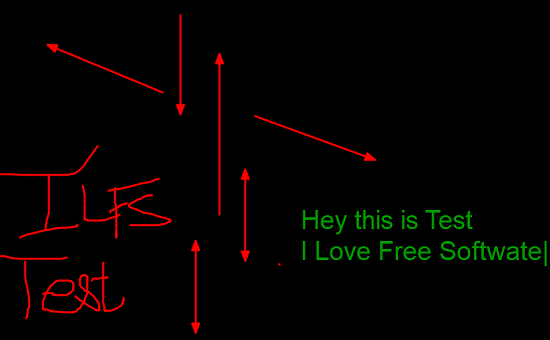
TekaPoint to ostatnie darmowe narzędzie, o którym wspominam na tej liście, którego można użyć do rysować na ekranie. Podobnie jak powyższe narzędzia, oferuje prawie wszystko, na co możesz liczyć. Oferuje kształty, swobodny rysunek odręczny, tekst i kilka innych rzeczy. Najlepsze w tym jest to, że możesz go używać do rysowania na bieżącym ekranie lub na białym lub całkowicie czarnym tle. Działa również za pomocą skrótów klawiaturowych i jest bardzo płynna.
Działa w trybie pitnym i oprócz Linuksa możesz go używać na Windows również. Nie musisz instalować go za pomocą menedżera pakietów, ponieważ po prostu pobierasz jego plik ZIP z powyższego linku, a następnie po prostu uruchamiasz plik wykonywalny TekaPoint. Ma jednokierunkowe, dwukierunkowe strzałki o kształtach takich jak trójkąty, kwadraty, prostokąty i niektóre niestandardowe figury.
Domyślnie zapisuje wszystkie narysowane rysunki. Możesz także zaimportować je później, aby ponownie rozpocząć rysowanie i zapisać zmiany. Może zapisać rysunek jako obraz PNG i możesz z tym zrobić, co chcesz. Zanim zaczniesz z niego korzystać, radzę najpierw przejrzeć jego dokumentację. Dowiedz się, jak przywrócić menu pomocy, zmienić kolory i wstawić kształty na ekranie lub płótnie.
Podsumowanie…
Spośród wszystkich narzędzi, o których tutaj wspomniałem, ja powiem Grompit i TekaPoint to najlepsze aplikacje do rysowania na ekranie. Oferują świetne funkcje i możesz je łatwo uruchomić podczas sesji udostępniania ekranu lub w dowolnym momencie. Inne aplikacje, o których wspomniałem, są również dobre, ale są specyficzne dla dystrybucji. Jeśli masz pulpit Gnome na swoim Linuksie, możesz użyć tego, z którym jest dostarczany. Podobnie, jeśli korzystasz z KDE, używasz tego, który jest dostarczany z systemem.